Suoratoista mediaa Web-sivulta Microsoft Edgessä langattomalle näytölle Miracastin avulla
Applella(Apple) on AirPlay ja Googlella (Google)Chromecast . _ Mutta mitä Microsoftilla(Microsoft) on? Miracast , tietysti, joka on monikäyttöinen standardi - tekniikka, jota kuka tahansa voi käyttää ja toteuttaa rakentamaansa laitteistoon ja kehittämäänsä ohjelmistoon. Windows 10 :n myötä Microsoft otti(Microsoft) Miracastin enemmän(Miracast) kuin koskaan ennen ja enemmän kuin kukaan muu teknologiamaailmassa. Sen lisäksi, että voit peilata Windows 10 -näyttöäsi Miracast- yhteensopivalla televisiolla tai näytöllä, voit myös käyttää Microsoft Edge -verkkoselainta median lähettämiseen langattomasti näytölleMiracastin(Miracast) tuki. Katsotaanpa miten:
Mitä tarvitset median suoratoistoon Microsoft Edgestä(Microsoft Edge) ?
Ennen kuin jatkat tätä opetusohjelmaa, tarkista, että sinulla on käytettävissäsi seuraavat asiat:
- TV tai näyttö, jossa on sisäänrakennettu Miracast - tuki tai...
- Miracast-sovitin, kuten Microsoft Wireless Display Adapter . Dongle on liitettävä televisioon tai näyttöön, jossa on sekä HDMI - portti että USB - portti. TV / TV/monitor ei saa olla yli 7 metrin tai 23 jalan etäisyydellä Windows 10 -tietokoneesta tai -laitteesta. Jos näytössä ei ole virtalähteellä varustettua USB - porttia, voit käyttää USB - älypuhelimen laturia ja kytkeä siihen Microsoft Wireless Display Adapter -sovittimen(Microsoft Wireless Display Adapter) , jotta se saa tarvitsemansa virran.

- Miracast -(Miracast) yhteensopiva laite, jossa on Windows 10 , kuten Surface Pro 3 , Surface Pro 4 tai Surface Book . Jos tietokoneellesi on asennettu Windows 10 , sen pitäisi tukea Miracastia(Miracast) oletuksena. Jos olet päivittänyt vanhan tietokoneen Windows 10 -käyttöjärjestelmään(Windows 10) , se ei välttämättä tue Miracastia(Miracast) . Sinun on tarkistettava sen viralliset laitteistotiedot varmistaaksesi, että se tukee Miracast- tekniikkaa.
Jos sinulla on kaikki tässä luettelossa, jatka ja noudata näitä ohjeita:
Vaihe 1: Avaa verkkosivu, joka sisältää median, jonka haluat suoratoistaa Microsoft Edgessä(Microsoft Edge)
Ensimmäinen asia, joka sinun tulee tehdä, on käynnistää Microsoft Edge . Voit tehdä tämän napsauttamalla tai napauttamalla sen pikakuvaketta tehtäväpalkista tai Käynnistä-valikosta(Start Menu) .

Kun Microsoft Edge on avattu, siirry verkkosivulle, jolla on media, jonka haluat suoratoistaa langattomalle näytölle. On tärkeää tunnustaa, että kyseiseltä verkkosivulta löytyvää mediaa ei tule suojata (should not be protected against ) tekijänoikeusrikkomuksilta(copyright infringement) , muuten et voi lähettää sitä. Esimerkiksi Netflix -videoita ei voi suoratoistaa langattomasti Microsoft Edgestä(Microsoft Edge) . Toisaalta YouTube- tai Vimeo - videoita voidaan suoratoistaa.
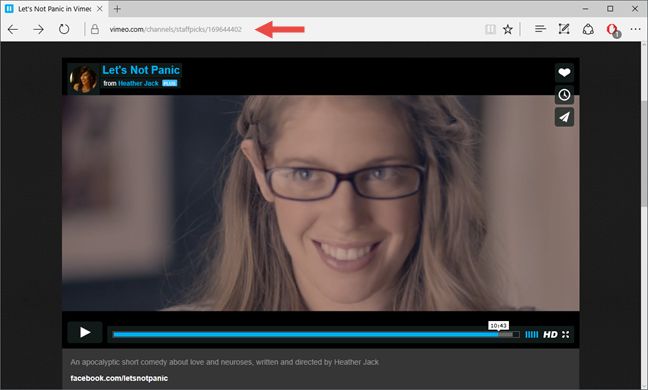
Vaihe 2: Yhdistä langattomaan näyttöön ja suoratoista mediaa verkkosivulta
Kun Edge on ladannut lähetettävän median sisältävän verkkosivun, napsauta tai napauta Lisää(More) - painiketta ikkunan oikeassa yläkulmassa. Lisää(More) - painiketta edustaa kolme pistettä peräkkäin.

Microsoft Edge avaa valikon. Napsauta tai napauta sitten vaihtoehtoa "Lähetä media laitteeseen"("Cast media to device") .

Windows 10 -tietokoneesi tai -laitteesi alkaa etsiä lähellä olevia saatavilla olevia langattomia näyttöjä, jotka tukevat Miracastia(Miracast) . Kun televisio tai näyttö, johon haluat suoratoistaa median, löytyy, napsauta tai napauta sitä.
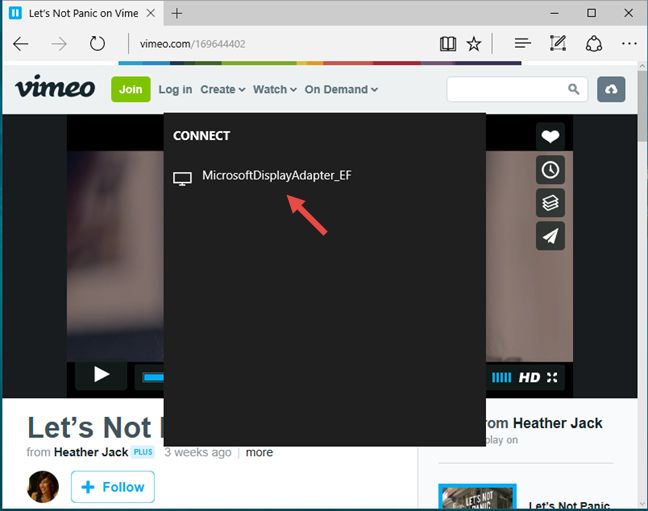
Ei pitäisi kestää kauan, ennen kuin Windows 10 -tietokoneesi tai -laitteesi ja Miracast- yhteensopiva näyttö muodostavat yhteyden.

Jos kaikki toimi niin kuin piti, sinun pitäisi nyt nähdä media Microsoft Edgessä avaamastasi(Microsoft Edge) verkkosivusta suoraan televisiossasi tai näytössäsi.
Kun haluat lopettaa median lähettämisen Microsoft Edgestä(Microsoft Edge) , napsauta tai napauta Katkaise yhteys(Disconnect) -painiketta samassa Cast-median laitteeseen(Cast media to device) -valintaikkunassa, jonka olet avannut aiemmin.

Johtopäätös
Antamalla käyttäjille mahdollisuuden suoratoistaa mediaa langattomille näytöille suoraan Edge -verkkoselaimesta Microsoft kilpailee Googlen (Google)Chrome - selaimen ja sen Chromecast - tekniikan kanssa. Erona on, että Windows 10 ja Microsoft Edge luottavat vain Miracastiin(Miracast) , joka on monikäyttöinen standardi, kun taas Chromecast on rajoitettu Googlen(Google) ekosysteemiin. Mitä mieltä sinä olet? Voiko casting-ominaisuus saada sinut vaihtamaan Microsoft 's Edgeen(Edge) ensisijaiseksi selaimeksi?
Related posts
Kuinka käyttää Microsoft Remote Desktop -sovellusta yhteyden muodostamiseen etätietokoneisiin
Projisointi televisioon tai näyttöön Windows 10:stä Miracastin avulla
Microsoft Edge -laajennusten hankkiminen, määrittäminen ja poistaminen -
Aseta Chrome ja muut selaimet koko näytön tilaan (Edge, Firefox ja Opera)
Tarjoa etätukea Windows 10 -käyttäjille Windowsin etätuen avulla
Microsoft Edgen käynnistäminen Windows 10:ssä (12 tapaa) -
Kuinka seurata, mitkä sovellukset käyttävät eniten tietoja Windows 10:ssä
12 tapaa hallita välilehtiä Microsoft Edgessä -
Mitä eroa on etätyöpöytäyhteydellä ja Windowsin etätuella?
5 hauskaa ja nörttiä asiaa, joita voit tehdä Telnet-asiakassovelluksella
Välilehden mykistäminen Chromessa, Firefoxissa, Microsoft Edgessä ja Operassa
Kuinka muodostaa yhteys FTP-palvelimeen Windows 10:ssä File Explorerista -
Etätyöpöytäsovellus vs. TeamViewer Touch – kumpi on parempi sovellus?
Microsoft Edgen kotisivun ja aloitussivun vaihtaminen
Tumman tilan kytkeminen päälle ja pois päältä Microsoft Edgessä -
TeamViewerin käyttö: Kaukosäädinsovellus Windows 10:lle ja Windows 10 Mobilelle
Microsoft Edge -kokoelman käyttäminen -
OneDrive ei synkronoidu? 5 tapaa pakottaa OneDrive synkronoimaan Windowsissa -
Yksinkertaisia kysymyksiä: Mitä ovat etätyöpöytäyhteydet?
Yksinkertaisia kysymyksiä: Mitä evästeet ovat ja mitä ne tekevät?
